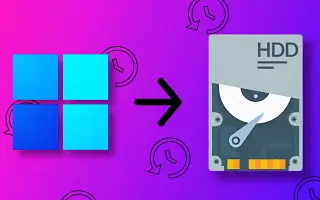Tento článok je sprievodcom nastavením so snímkami obrazovky pre tých, ktorí hľadajú spôsob, ako zálohovať celý počítačový systém v systéme Windows 11.
V systéme Windows sú k dispozícii rôzne možnosti, pokiaľ ide o zálohovanie a obnovenie. Ak chcete vytvoriť úplnú zálohu systému vášho počítača so systémom Windows, môžete nainštalovať program tretej strany. Čo však v prípade, že nemáte priestor alebo nechcete inštalovať ďalší zálohovací program?
V tomto prípade môžete využiť vstavané funkcie zálohovania a obnovy systému Windows 11. Windows 11 vám umožňuje vytvoriť úplnú zálohu systému a vytvorenie úplnej zálohy systému je najlepší spôsob, ako chrániť inštaláciu a súbory systému Windows.
Kedykoľvek sa vo vašom systéme niečo pokazí, môžete tento záložný súbor použiť na obnovenie operačného systému do skoršieho štádia. Funkcia zálohovania a obnovy systému Windows 11 využíva funkciu „tieňovej kópie“ na vytvorenie obrazu systému, ktorý poskytuje identické kópie nainštalovaných aplikácií, súborov a nastavení.
Nižšie uvádzame, ako zálohovať celý počítačový systém v systéme Windows 11. Pokračujte v posúvaní a skontrolujte to.
Ako zálohovať celý systém počítača v systéme Windows 11
Postupujte podľa niekoľkých jednoduchých krokov uvedených nižšie a vytvorte úplný záložný súbor systému Windows 11 .
- Najprv kliknite na ponuku Štart systému Windows a zadajte Ovládací panel . Potom otvorte ovládací panel zo zoznamu výsledkov.
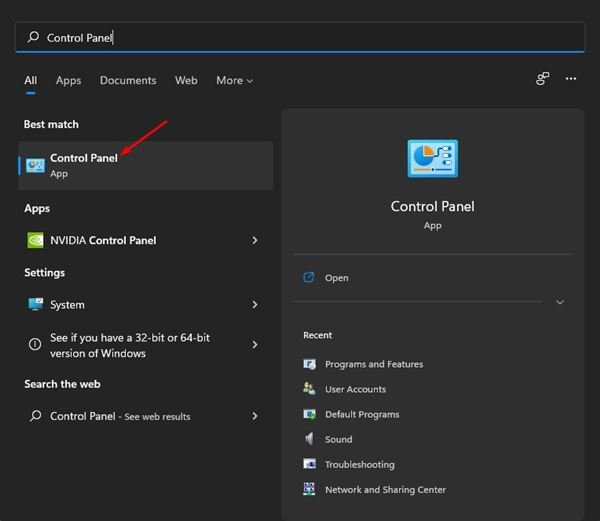
- V ovládacom paneli kliknite na možnosť Zálohovať a obnoviť (Windows 7) .
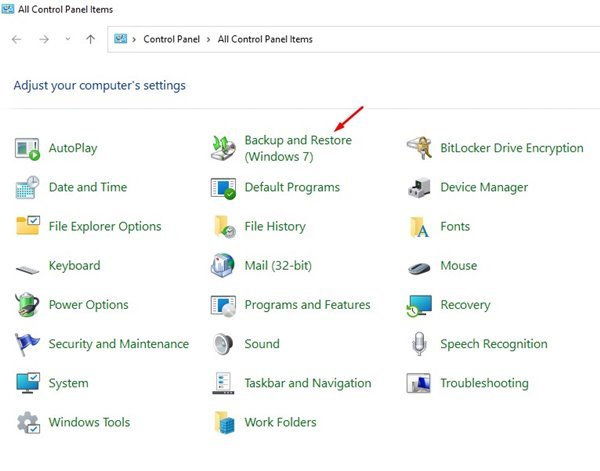
- V ďalšom okne kliknite na prepojenie Create System Image, ako je uvedené nižšie.
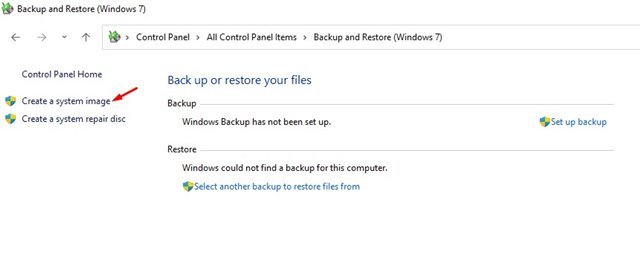
- Otvorí sa ponuka História súborov. Kliknite na možnosť Záloha obrazu systému .
- Systém Windows teraz vyhľadá dostupné jednotky. V okne Kam uložiť zálohu vyberte možnosť „Na pevnom disku“ .
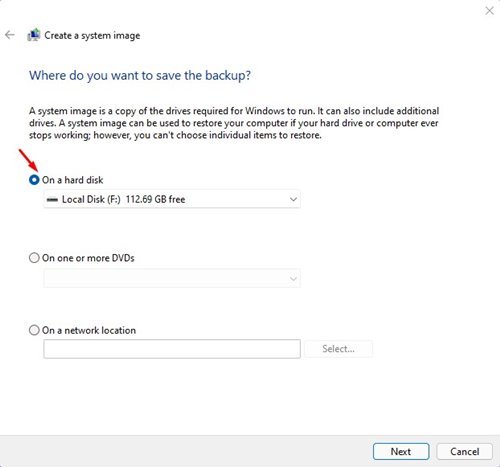
- Vyberte jednotku. Po dokončení kliknite na ďalšiu možnosť.
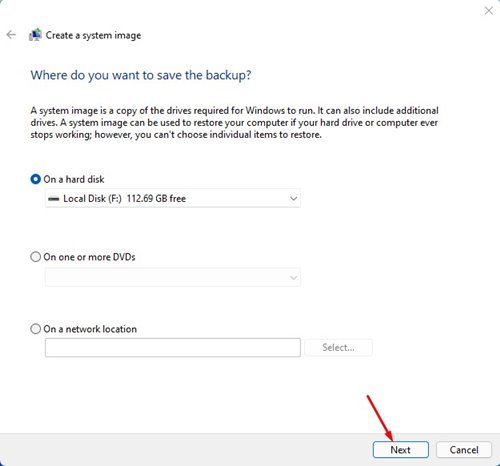
- Kliknite na tlačidlo ‚OK ‚ vo výzve na potvrdenie zálohy systému Windows .
- V nasledujúcom okne potvrďte zmeny a kliknite na možnosť „Spustiť zálohovanie“ .
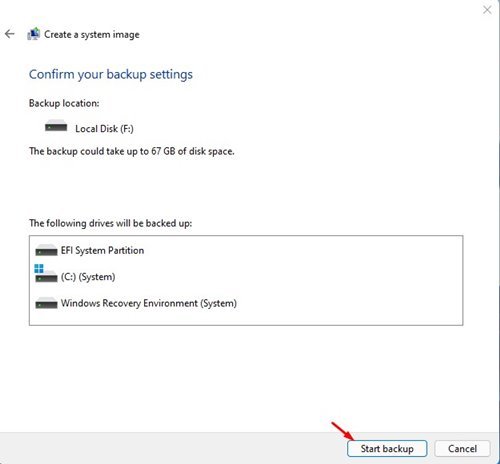
- Teraz sa spustí proces zálohovania. Bude to chvíľu trvať v závislosti od množstva údajov, ktoré máte.
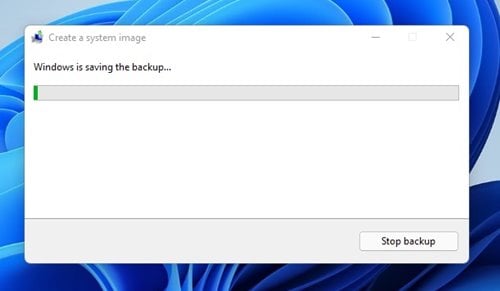
Toto nastavenie je dokončené. Takto vytvoríte úplnú zálohu systému počítača so systémom Windows 11.
Takto vytvorený záložný súbor je možné použiť vždy, keď dôjde k poškodeniu systémových súborov.
Vyššie sme sa pozreli na to, ako zálohovať celý počítačový systém v systéme Windows 11. Dúfame, že vám tieto informácie pomohli nájsť to, čo potrebujete.